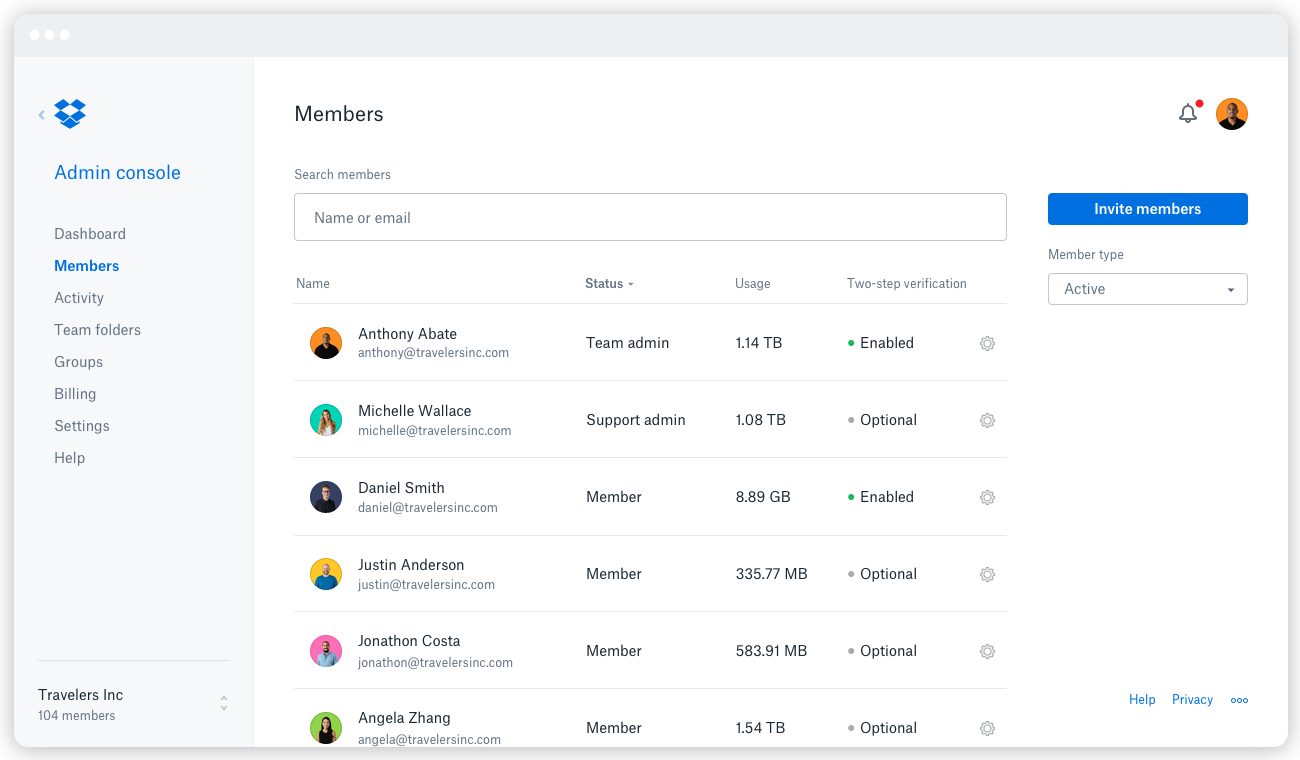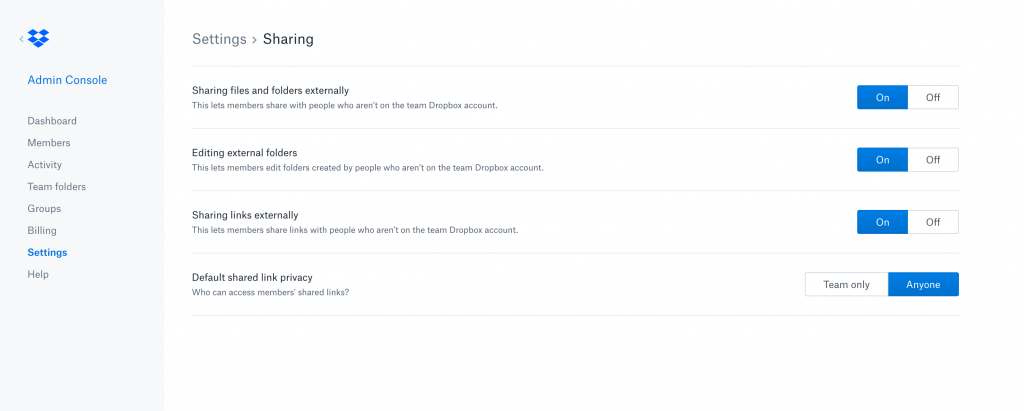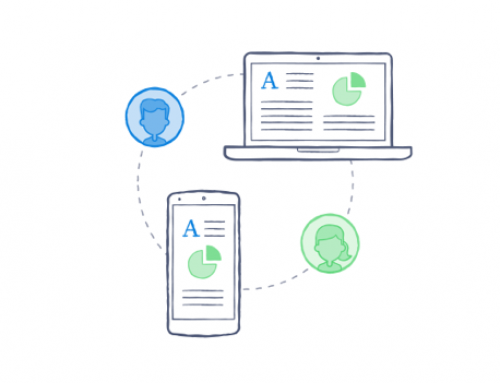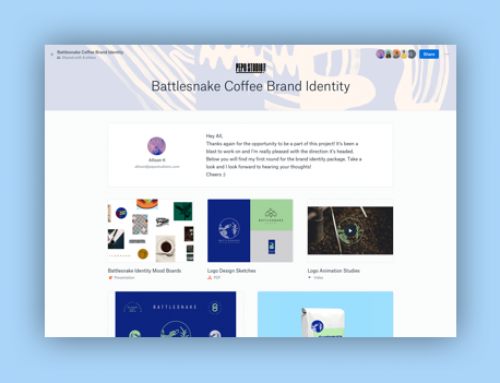Denne siden inneholder informasjon som er relevant for administratorer. Administratorer bør lese Kom i gang med Dropbox for bedrifter før de tar fatt på denne artikkelen.
Gjennom administrasjonspanelet har administratorer i bedriften de verktøy som er nødvendig for å administrere Dropbox-abonnementet, og ikke minst trygge bedriftens data. Vi i Cloud Solutions AS tar oss gjerne av alle administrative oppgaver slik som å endre og legge til brukere, men du har også selv tilgang til administrasjonspanelet. Vi anbefaler uansett at du gjør det kjent med de viktigste funksjonene i administrasjonspanelet, for eksempel aktivitetsloggen der du kan se status på hvilke mapper som deles med hvem, og så videre.
Styr bedriftens Dropbox-medlemmer i administrasjonspanelet
Legg til brukere ved å klikke Invite members. Fjern brukere ved å klikke på tannhjulet på brukeren, og velg Delete member. Dersom du har aktivert integrasjon mot Active Directory vil endringer automatisk bli reflektert i din organisasjon sin Dropbox.
NB! Det er vi i Cloud Solutions AS som tilordner lisenser til deres bedriftsabonnement. Trenger du å øke antall lisenser for å legge til brukere, eller ønsker du å redusere antall lisenser før neste årlige fakturering, gi oss beskjed til dropboxsupport@cs.no.
Se brukerinformasjon på Members-siden, inkldert plassbruk, nylig aktivitet, websesjoner, enheter og tredjeparts-apper brukeren har linket, og om de har aktivert to-trinns-verifisering for sin brukerkonto. Du kan også avslutte brukersesjoner på vegene av en bruker, og de-linke apper og enheter på vegene av en bruker.
Gi andre brukere adminprivilegier gjennom å trykke på tannhjulet på den aktuelle brukeren, og deretter på Add admin permissions.
Få oversikt over brukeraktivitet og sikkerheten på din bedriftskonto
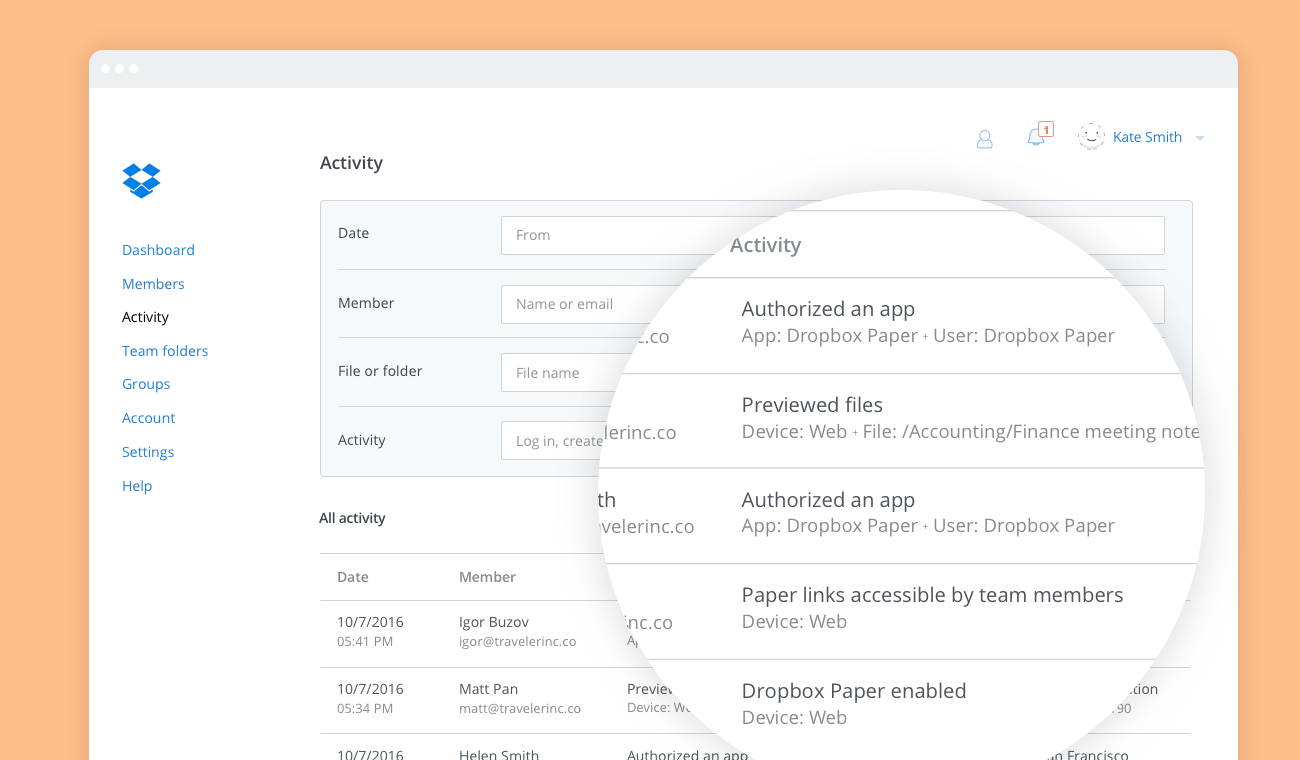
Se nylig brukeraktivitet på Activity-siden, slik som når medlemmer har logget inn på sin konto, hvilke medlemmer de har invitert til delte mapper, og hvilke enheter de kjører Dropbox fra.
Generer rapporter over aktiviteten på din bedriftskonto, og filtrer på innlogginger, invitasjoner, enheter og apps.
Legg til et ekstra sikkerhetslag med to-trinns-verifisering, der brukerne får tilsendt en engangskode til sin mobiltelefon som må tastes inn i tillegg til passord for å kunne logge inn eller linke en ny enhet til Dropbox. Hvis du ønsker at alle dine brukere skal benytte seg av to-trinns-verifisering, gå til Settings, og så inn på Two-step Verification.
Du kan dele ut denne linken til dine brukere, der vil de finne instruksjoner for aktivering av to-trinns-verifisering.
Sett delingsinnstillinger for dine brukere.
Administratorer kan bestemme om mapper og fil-lenker kan bli delt utenfor bedriften, og bestemme om enkeltbrukere har lov til å endre delingsinnstillingene for enkeltfiler og -mapper.
Bestem mappesikkerhet fra Sharing-siden. Bestem om bedriftens brukere skal kunne dele og motta mapper fra en av de 300 millioner Dropbox-brukere som ikke er blant bedriftens brukere.
Bestem linksikkerhet for dine brukere ved å enten tillate at fil-linker kan deles på utsiden av bedriften, eller om slike linker kun skal kunne sees av bedriftens brukere.
La brukere bestemme delingssikkerheten ved å gi dem mulighet til å bestemme delingsinnstillingene for enkeltmapper og linker.